WhatsApp Ultimate Guide - Alles over WhatsApp
 Posted by Lisa Ou / 08 maart 2021 09:00
Posted by Lisa Ou / 08 maart 2021 09:00 "Kun je me daar een WhatsApp over sturen?"
"Ja!"
Het komt vaak voor dat mensen graag WhatsApp gebruiken om te chatten met vrienden, familie, collega's, klanten en meer over alles.

Ze kunnen eenvoudig tekst, video's, audio, afbeeldingen en bestanden verzenden, zelfs een telefoongesprek voeren zonder extra kosten als ze hun telefoons met een stabiel netwerk hebben verbonden.
Klinkt goed, is het niet?
1. Wat is WhatsApp
Zoals u weet, zijn er verschillende instant-chat online-apps, afhankelijk van de behoeften van smartphones en de levensstijl van mensen. Terwijl WhatsApp een van deze fantastische apps is.
Ze noemden WhatsApp naar de zin What's Up, die zowel de bekende uitspraak als de betekenis heeft.
Het is niet vreemd dat u misschien twijfelt over waarom u WhatsApp zou moeten kiezen in plaats van een sms-bericht.
Er zijn verschillende redenen:
- U kunt het zonder kosten verzenden met een internetverbinding.
- Beeld, tekst, emotie, video, audio, bestand en andere gegevens kunnen worden verzonden.
- U kunt de WhatsApp-app of WhatsApp voor internet gebruiken om berichten te verzenden.
- Bel via WhatsApp.
- Deel locatie met contacten.
Ik kan niet wachten om er meer over te weten, nietwaar?
Laten we je wat trucs laten zien die je over WhatsApp moet weten.
2. WhatsApp downloaden
Met WhatsApp Messenger kun je het gebruiken op iPhone, Android-telefoon, Windows Phone, computer of internet.
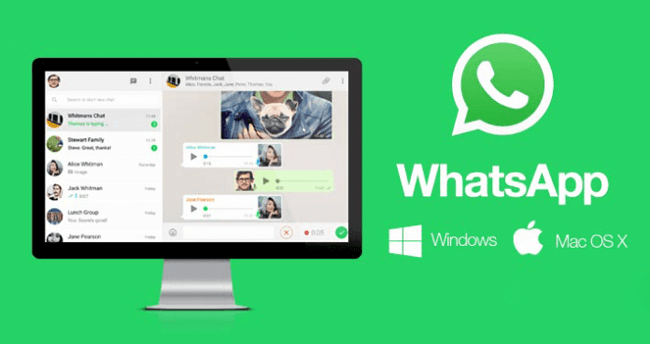
Het enige dat u kunt doen, is ze herhaaldelijk in de prullenbak terug te vinden als u er niet eerder een back-up van hebt gemaakt. Het is duidelijk dat u niets kunt krijgen.
Controleer hieronder hoe u verschillende versies van WhatsApp kunt downloaden:
iPhone:
Stap 1Openen App Store op de iPhone, typ WhatsApp in het zoekvak.
Stap 2Kies de juiste WhatsApp uit de lijst.
Stap 3Tik op het downloadpictogram.
Stap 4Voer de toegangscode of vingerafdruk in om het downloaden te bevestigen.
Wacht vervolgens tot het proces in seconden of minuten is voltooid volgens uw netwerksnelheid.
Android:
Stap 1Ontdek WhatsApp op Google Play.
Stap 2Klik Downloaden knop en wacht.
Stap 3Volg de instructies om het op uw Android-telefoon te installeren.
Als u wilt, kunt u ook naar WhatsApp voor Android-pagina, klik op de knop NU DOWNLOADEN om de APK te downloaden. Stuur het pakket vervolgens naar je telefoon en voltooi de installatie.
computer:
Stap 1Bezoek de WhatsApp Downloadpagina in de browser op uw computer.
Stap 2Selecteer de geschikte versie voor uw computer aan de rechterkant onder het gedeelte Mac of Windows PC, klik om het te downloaden.
Stap 3Als het klaar is, klikt u op het pakket en volgt u de instructie om het te installeren.
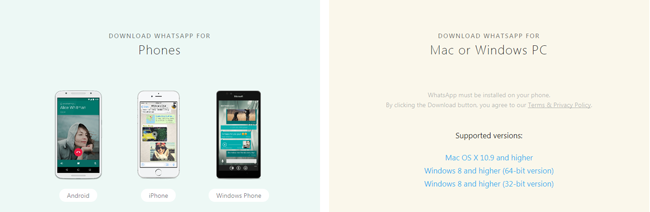
Voordat u begint WhatsApp te gebruiken om met uw vrienden te communiceren, moet u eerst WhatsApp-account instellen.
3. WhatsApp Setup
Aangezien WhatsApp een actief telefoonnummer nodig heeft om een account aan te maken, moet u er rekening mee houden dat u een WhatsApp-versie op een mobiele telefoon moet kiezen om het installatieproces van WhatsApp te voltooien.
Het is gemakkelijk om de stapsgewijze zelfstudie te volgen.
Stap 1Volg de bovengenoemde demonstratie om te downloaden WhatsApp app van app store.
Stap 2Start de app op uw iPhone of Android-telefoon.
Stap 3Kies de gewenste instelling in de pop-upvensters totdat uw telefoonnummer is vereist.
Stap 4Selecteer uw land en voer het telefoonnummer in.
Stap 5Typ de verificatiecode en tik op OK.
Stap 6Nadat uw account is geactiveerd, kunt u het profiel uploaden, uw status bijwerken en meer.
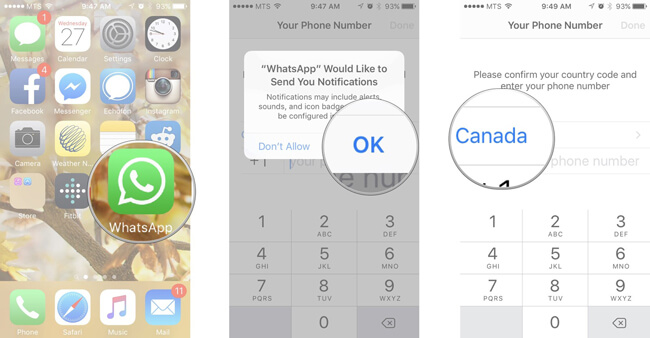
Dat is alles.
4. WhatsApp-contactnummers
Voordat we ons gaan verdiepen in het gebruik van WhatsApp, zullen we het hebben over WhatsApp Contacts Online.
1. Nieuw contact toevoegen aan de WhatsApp-lijst met contactpersonen
iPhone:
Stap 1Openen WhatsApp op iPhone.
Stap 2Tik chats aan de onderkant van de interface.
Stap 3Druk op Nieuw gesprek pictogram in de rechterbovenhoek.
Stap 4Dan zie je het Nieuw contact bovenaan de lijst, tik erop. Als u een nieuwe groep wilt maken, klikt u op Nieuwe groep in deze stap.
Stap 5Vul de informatie van het nieuwe contact in en tik op Klaar .
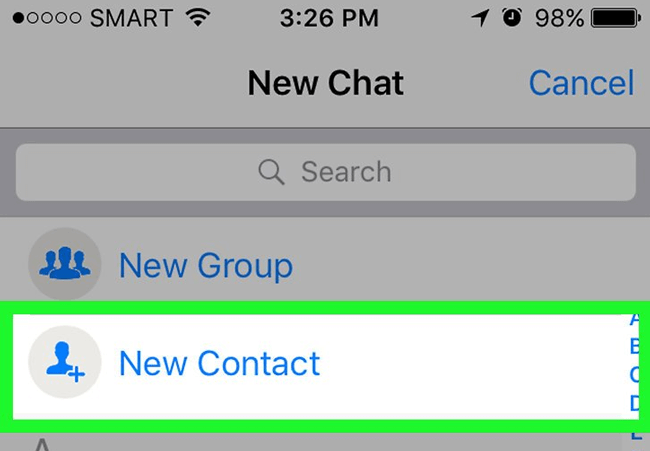
Android:
Stap 1Openen Contacten app op Android-telefoon.
Stap 2Druk op Voeg contact toe icoon.
Stap 3Voer de contactgegevens in en voltooi.
Stap 4Openen WhatsAppen vernieuwen WhatsApp-contacten door WhatsApp > Contacten > Menuknop > verversen.
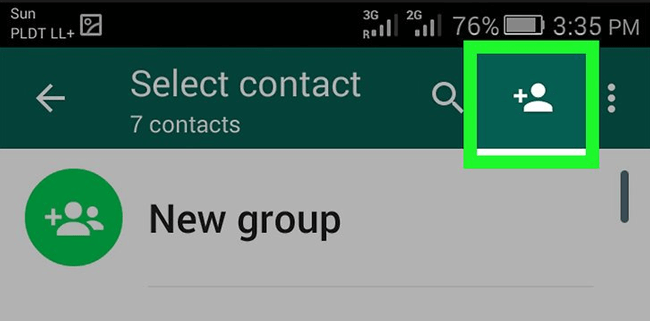
2. WhatsApp Contacts Search
Als er honderden contactpersonen zijn in de lijst met WhatsApp-telefoonnummers terwijl de tijd verstrijkt, is dit een eenvoudige manier om een bepaald contact te doorzoeken dat u wilt bellen of een bericht wilt verzenden.
iPhone:
Stap 1Openen WhatsApp.
Stap 2Ga naar chats > Nieuw gesprek icoon.
Stap 3Typ het verwante woord in de zoekbalk.
Stap 4Kies de juiste persoon die u wilt zoeken in de lijst.
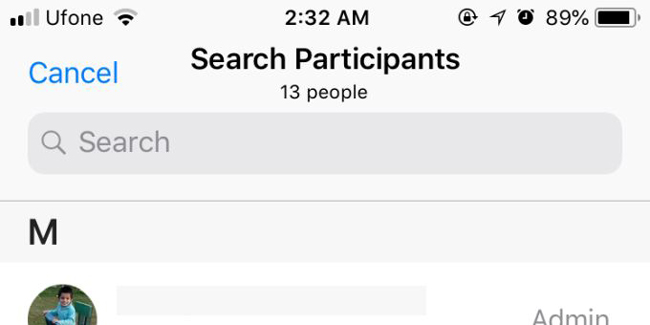
Android:
Omdat WhatsApp op Android gemakkelijk toegang heeft tot uw adresboek, herkent het uw WhatsApp-contactpersoon na toestemming.
Stap 1Tik chats in de WhatsApp app-interface.
Stap 2Tik Nieuw gesprek icoon.
Stap 3Zoek degene die je wilt.
3. Bewerk of verwijder WhatsApp-contacten
Het is gemakkelijk om WhatsApp-contact te bewerken of te verwijderen, zoals hieronder.
Stap 1kies chats tabblad en tik op Nieuw gesprek pictogram in de rechterbovenhoek.
Stap 2Kies het contact dat u wilt bewerken.
Stap 3Wijzig de inhoud in de lijst en sla deze op.
4. Blokkeren en deblokkeren WhatsApp Contact
Het is vervelend dat iemand je altijd ongewenste berichten stuurt en je de hele dag en nacht lastigvalt.
De meeste gebruikers kunnen ervoor kiezen om het WhatsApp-nummer te blokkeren van wie ze geen berichten meer willen ontvangen.
Nou,
Is er een indicator die kan aantonen dat iemand u blokkeert?
Natuurlijk.
- Je kunt de updates van een contactpersoon voor zijn of haar profielfoto, laatst gezien of online, niet meer zien in de chatvensters.
- Het toont je altijd een vinkje en laat nooit de tweede zien.
- U kunt niet telefoneren.
Op een vergelijkbare manier zou je moeten weten hoe je iemand in WhatsApp kunt blokkeren en deblokkeren.
Onbekend nummer:
Als het nummer dat u wilt blokkeren of deblokkeren een onbekende contactpersoon is, opent u gewoon het chatvenster en tikt u vervolgens op Blok or deblokkeren knop erin.
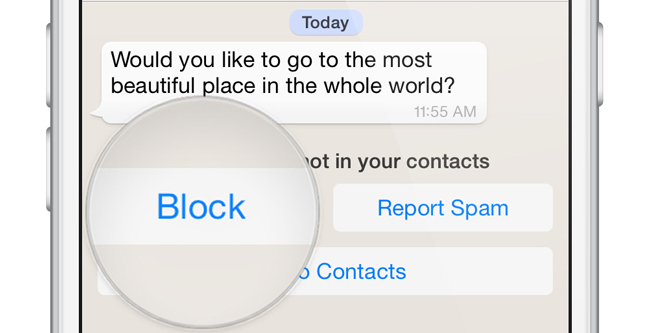
Als dit niet het geval is, raadpleegt u het gedetailleerde bewerkingsproces.
iPhone:
Stap 1Tik in WhatsApp op Instellingen > Account > Privacy > geblokkeerd.
Stap 2Tik Voeg een nieuwe...
Stap 3Selecteer het contact dat u wilt blokkeren.
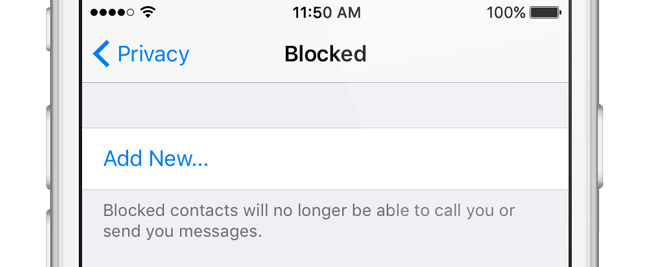
Als je het geblokkeerde contact wilt ontgrendelen, veeg je naar links over de naam in de bovengenoemde stap 3 en tik je vervolgens op deblokkeren.
Android:
Stap 1Openen WhatsApp.
Stap 2Tik Menuknop > Instellingen > Account > Privacy > Geblokkeerde contacten.
Stap 3Tik Toevoegen en selecteer het contact dat u wilt blokkeren in de lijst.
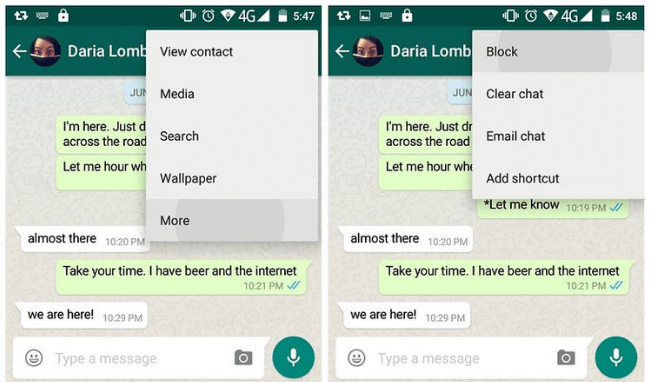
5. Vertel een vriend over je WhatsApp-account
Vertel je vrienden dat je WhatsApp gebruikt, zodat je met elkaar kunt chatten via je WhatsApp-account.
Hieronder is hoe te doen.
Stap 1On WhatsApp app, tik op Instellingen.
Stap 2Blader naar beneden om Tell a Friend te vinden en tik erop.
Stap 3Selecteer de methode die u wilt gebruiken om te delen.
Stap 4Kies de contacten en tik op Klaar .
5. Stuur WhatsApp-bericht online
Net als andere instant-chat-apps, stelt WhatsApp je in staat om zonder obstakels met anderen te communiceren. WhatsApp heeft verschillende versies, waaronder iPhone, Android-telefoon, pc, web, Blackberry, Windows Phone en meer.
iPhone / Android / Windows / Blackberry:
Stap 1Lancering WhatsApp app op uw mobiele telefoon.
Stap 2Zoek een contact dat je wilt verzenden en tik erop.
Stap 3Typ de tekst of kies de gewenste inhoud en tik op Verzenden knop.
computer:
Je kunt WhatsApp ook zonder telefoon op pc gebruiken om met vrienden op de computer te chatten. Er zijn twee opties, één is programma en een andere is web.
Programma:
Stap 1Download en installeer de juiste versie van WhatsApp op uw Windows of Mac van officiële site.
Stap 2Volg de instructies om in te loggen WhatsApp account.
Stap 3Kies de juiste persoon naar wie u het bericht wilt verzenden.
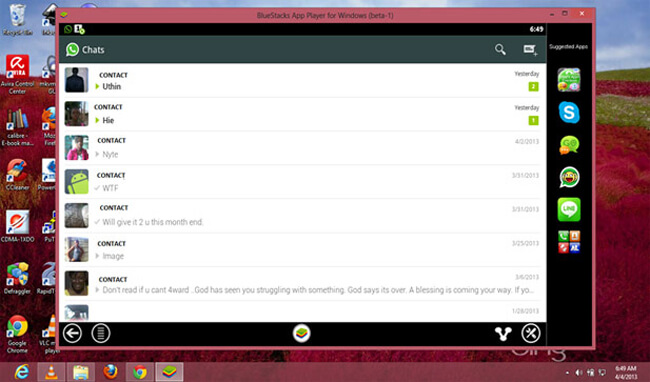
Web:
Stap 1Je zou moeten gaan naar WhatsApp-webpaginakopen.
Stap 2Openen WhatsApp op uw telefoon en tik vervolgens op Menu > Web WhatsApp.
Stap 3Gebruik de telefoon om de code op de webpagina te scannen.
Stap 4Selecteer een contact in de lijst en begin te chatten.
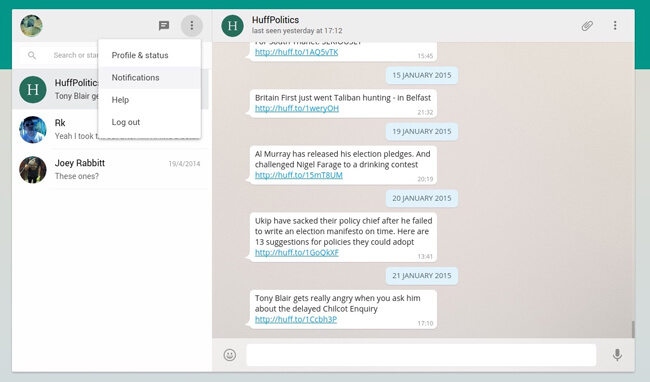
6. Hoe gebruik je de korte WhatsApp-status?
WhatsApp Status is een functie waarmee u tekst, foto's, video's of GIF's kunt delen met vrienden die na 24 uur verdwijnen. Vervolgens kunt u een nieuwe status verzenden en ontvangen tussen uw contacten, die elkaars telefoonnummers hebben opgeslagen in het adresboek.
Nou,
Hieronder volgt de instructie om de WhatsApp-status bij te werken.
Android / iPhone:
Stap 1Ga naar uw Status interface.
Stap 2Als u een nieuwe foto / video wilt maken of een bestaande wilt kiezen, tikt u op camera. Anders kunt u tikken Tekst om een woordstatus samen te stellen.
Stap 3Druk op Verzenden icoon.
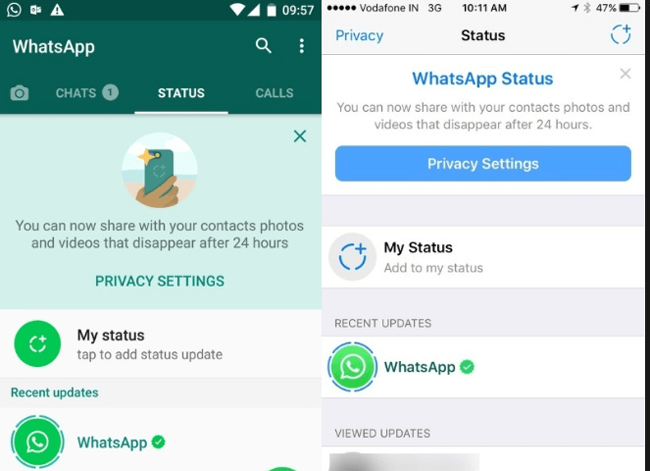
7. Hoe WhatsApp Group Link te maken
Soms moeten we praten over zaken met collega's of willen we meteen met meerdere vrienden chatten. We hebben een functie nodig die de groepschat wordt genoemd om u te helpen dit te doen op iPhone, Android, Blackberry en andere mobiele telefoons.
Stap 1Openen WhatsApp op je mobiele telefoon.
Stap 2Tik chats. Het zal onderaan de vensters staan als u een iPhone-gebruiker bent, anders kunt u het aan de bovenkant van het venster vinden als u Android gebruikt.
Stap 3Voor iPhone tikt u op Edit pictogram in de rechterbovenhoek en tik vervolgens op Maak een nieuwe groep wanneer het verschijnt. Voor Android moet je tikken Menu pictogram en tik vervolgens op Nieuwe groep.
Stap 4Volg de instructie om de deelnemers te kiezen en de groep een naam te geven. Daarna kunt u beginnen met uw communicatie als deze klaar is.
8. WhatsApp-codering
Omdat WhatsApp end-to-end encryptie in onze app bouwt, zijn de berichten, foto's, video's en meer die u via deze applicatie hebt verzonden beveiligd tegen verkeerde handen.
U kunt tweestapsverificatie gebruiken om ervoor te zorgen dat de criminelen niet kunnen inloggen in uw account zonder uw toestemming Instellingen > Account > Tweestapsverificatie > Enable .
Het lijdt geen twijfel dat u ook iets kunt doen om uw WhatsApp-app op uw mobiele telefoon te vergrendelen om het vrijgeven van gegevens door uw handset te voorkomen.
Voor iPhone-gebruikers kun je, in plaats van jailbreaken, een andere functie op de iPhone gebruiken om de gedownloade apps te verbergen Instellingen > Algemeen > Beperkingen. Vervolgens kunt u WhatsApp uit de lijst kiezen en inschakelen.
Hoe zit het met Android-gebruikers?
Er zijn verschillende app-lockers die je kunt downloaden van Google Play, de meeste zijn werkbaar om je apps te beschermen.
9. WhatsApp-foutoplossingen
Er is iets mis tijdens het proces met WhatsApp, zoals downloadfout, WhatsApp-contact ontbreekt, etc.
In het volgende deel zullen we de oplossingen voor verschillende fouten bespreken met WhatsApp.
1. WhatsApp is geweigerd om contactpersonen te lezen
Hieronder ziet u hoe u WhatsApp toegang kunt geven tot uw mobiele telefooncontacten.
iPhone / Windows / Blackberry:
Stap 1Ga naar de iPhone Instellingen > Privacy.
Stap 2Tik Contacten.
Stap 3Zorg ervoor WhatsApp is ingeschakeld.
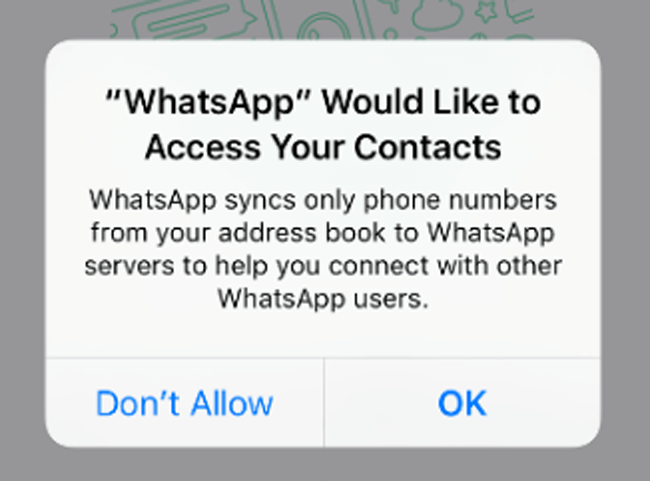
Android:
Stap 1Open je telefoon Instellingen app> Apps > WhatsApp > machtigingen.
Stap 2Zorg ervoor dat alle rechten zijn ingeschakeld.
2. WhatsApp-contact verdwijnt uit lijst
Mogelijk bent u ondervonden dat WhatsApp-contact niet in de lijst wordt weergegeven. Het is niet zeldzaam omdat het reeds door WhatsApp-gebruikers is gerapporteerd.
Hoe herstel je het?
Blijf lezen.
Android:
Stap 1Open je telefoon Instellingen app> accounts > WhatsApp.
Stap 2Tik in het nieuwe scherm op WhatsApp opnieuw> Menuknop > Verwijder account.
Stap 3Openen WhatsApp > Contacten > Menuknop > verversen.
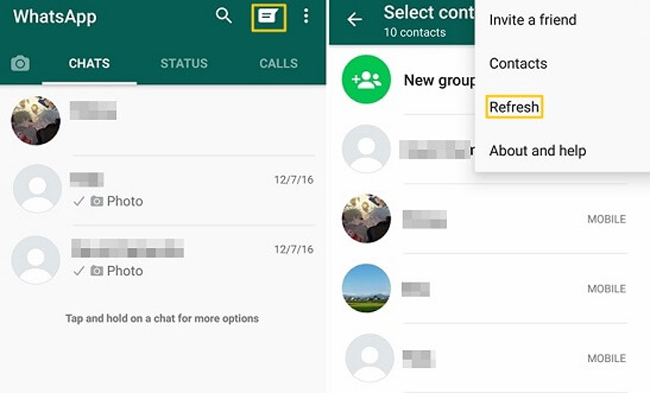
10. Back-up WhatsApp-gegevens
Je hebt misschien een idee dat je zou moeten back-up WhatsApp-gegevens in een bepaalde tijd om ervoor te zorgen dat u beschikbaar bent voor herstel gegevens uit back-upbestanden.
Er zijn verschillende methoden om een back-upbestand te maken.
iPhone:
WhatsApp-chatgeschiedenis wordt niet opgeslagen op WhatsApp-servers, dus je kunt WhatsApp-berichten niet online van zichzelf herstellen.
U kunt iCloud gebruiken om een back-up te maken van WhatsApp op de iPhone.
Stap 1Openen WhatsApp app op je iPhone.
Stap 2Kies Instellingen.
Stap 3Ga naar chats > Chatback-up > Nu backuppen.
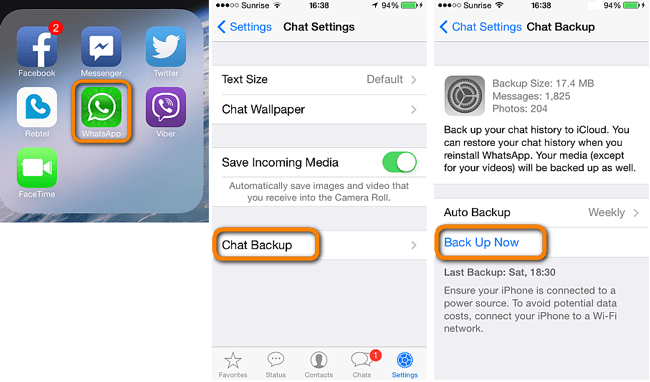
Android:
Als u een Android-telefoon gebruikt, kunt u eenvoudig WhatsApp back-uppen naar Google Drive.
Stap 1Ga naar WhatsApp > Menu > Instellingen > chats > Chatback-up.
Stap 2Tik Back-up maken naar Google Drive en kies terugfrequentie.
Stap 3Tik Account toevoegen om een Google-account te selecteren dat vroeger een back-up van WhatsApp heeft gemaakt. Tik BACK-UP als u handmatig een back-up van chats wilt maken.
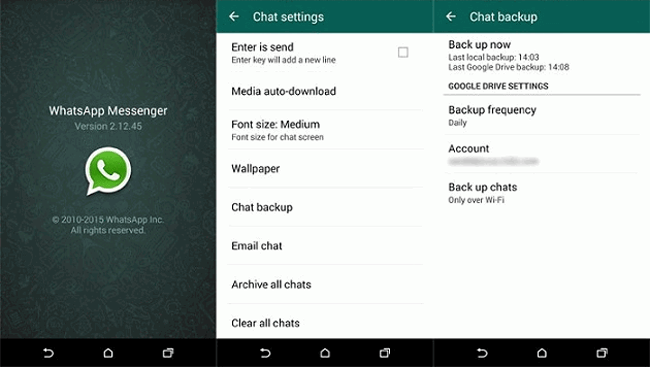
11. WhatsApp Chat Herstel
Het is normaal dat gegevens die op een mobiele telefoon zijn opgeslagen om verschillende redenen kunnen worden verwijderd. Daarom moet je er achter komen hoe verwijderde WhatsApp-berichten op iPhone te herstellen.
Maak je geen zorgen!
Omdat er talloze manieren zijn om WhatsApp-gegevens terug te krijgen volgens de behoeften van gebruikers.
De eenvoudigste manier is om WhatsApp terug te zetten uit back-upbestanden.
Het hangt af van welke tool je hebt gebruikt om een back-up van gegevens te maken, dan kun je WhatsApp-chat dienovereenkomstig van hen herstellen.
Android:
Stap 1Zorg ervoor dat je het Google-account hebt gebruikt om een back-up te maken van WhatsApp-gegevens die je wilt herstellen.
Stap 2Verwijderen en vervolgens opnieuw installeren WhatsApp App op je telefoon.
Stap 3Controleer uw telefoonnummer en tik op HERSTELLEN wanneer u wordt gevraagd om uw berichten en media te herstellen vanuit Google Drive.
Stap 4Tik Volgende wanneer de restauratie is voltooid.
iPhone:
Stap 1Bevestig dat u een back-upbestand hebt via WhatsApp > Instellingen > chats > Chatback-up.
Stap 2Verwijderen en opnieuw installeren WhatsApp van de App Store.
Stap 3Verifieer je telefoonnummer.
Stap 4Volg de instructies op het scherm om WhatsApp-chatgeschiedenis te herstellen vanuit iCloud-back-up.
Nou,
Wat kunt u doen als u helemaal geen back-upbestand heeft?
U hebt een hulpmiddel voor gegevensherstel nodig.
Ongeacht de iPhone, Android of Windows-telefoon die u gebruikt, u kunt de verwijderde gegevensback-up krijgen zonder gegevensverlies.
Android:
Stap 1Download en installeer Android Data Recovery naar Android-gegevens herstellen van officiële site.
Met FoneLab voor Android herstelt u de verloren / verwijderde iPhone-gegevens, inclusief foto's, contacten, video's, bestanden, oproeplog en meer gegevens van uw SD-kaart of apparaat.
- Herstel gemakkelijk foto's, video's, contacten, WhatsApp en meer gegevens.
- Voorbeeld van gegevens vóór herstel.
- Android-telefoon en SD-kaartgegevens zijn beschikbaar.
Stap 2Start het programma en verbind uw Android-telefoon met de computer.

Stap 3Sta USB-foutopsporing toe en volg de instructies om uw apparaat te rooten.
Stap 4Vink de soorten gegevens aan en klik op Volgende.
Stap 5Selecteer de WhatsApp in het linkerdeelvenster, vink de gewenste items in de lijst aan en klik op Herstellen.
iPhone:
Stap 1Download en installeer iPhone Data Recovery software iPhone-gegevens herstellen op jouw computer.
Met FoneLab voor iOS herstelt u de verloren / verwijderde iPhone-gegevens, waaronder foto's, contacten, video's, bestanden, WhatsApp, Kik, Snapchat, WeChat en meer gegevens van uw iCloud of iTunes-back-up of -apparaat.
- Herstel gemakkelijk foto's, video's, contacten, WhatsApp en meer gegevens.
- Voorbeeld van gegevens vóór herstel.
- iPhone, iPad en iPod touch zijn beschikbaar.
Stap 2Open het programma en verbind de iPhone met de computer, tik op Trust op het iPhone-scherm wanneer het opduikt.

Stap 3Klik Start scannen.
Stap 4Selecteer de herstelbare items in de lijst en klik Herstellen.
12. Wissen Chat WhatsApp
Dacht je dat je je telefoon aan anderen wilde verkopen, maar je zorgen moest maken over de openbaarmaking van gegevens?
Er is een eenvoudige manier om gegevens op je telefoon te wissen via Android-telefoons die op de fabrieksinstellingen zijn teruggezet.
Android:
Stap 1Ga naar Instellingen, zoeken en tikken Backup reset > Fabrieksgegevens resetten en telefoon resetten.
Stap 2Voer uw toegangscode in en tik vervolgens op Alles wissen.
Stap 3Start je Android-telefoon opnieuw op.
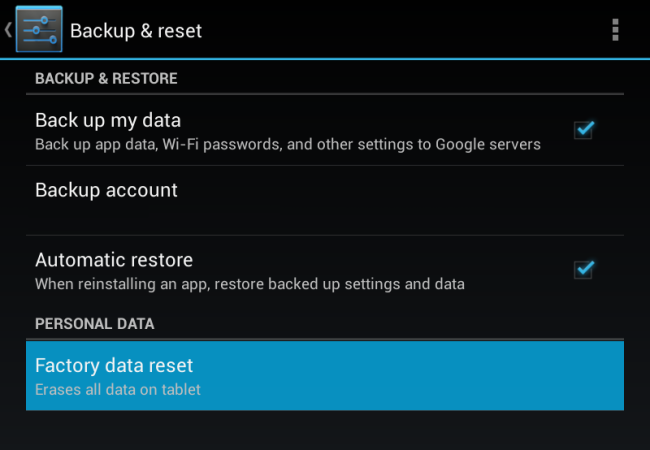
Hoe zit het met de iPhone?
iPhone:
Stap 1Tik op Instellingen app op iPhone.
Stap 2Ga naar Algemeen > Reset > Instellingen herstellen.
Stap 3Voer de toegangscode in wanneer dit nodig is en bevestig deze.
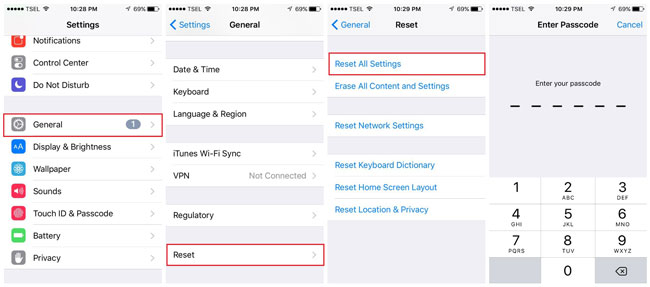
Kun je je voorstellen dat iemand iPhone-gegevensherstel gebruikt om je verwijderde gegevens op te halen en vervolgens je privégegevens te lezen?
Als je niet zo wilt zijn, volg dan onderstaande methode om je iPhone-gegevens permanent te wissen.
Stap 1Download en installeer iPhone Data Eraser naar veeg iPhone-gegevens.
FoneEraser voor iOS is de beste iOS-gegevensreiniger die gemakkelijk alle inhoud en instellingen op iPhone, iPad of iPod volledig en permanent kan wissen.
- Reinig ongewenste gegevens van iPhone, iPad of iPod touch.
- Wis snel gegevens met eenmalig overschrijven, waardoor u tijd kunt besparen voor veel gegevensbestanden.
- Het is veilig en gemakkelijk te gebruiken.
Stap 2Start de software en verbind vervolgens de iPhone met de computer.

Stap 3Schakel de verbinding met de computer en iPhone in.
Stap 4Klik Start pictogram, selecteer wisniveau en klik OK.
Er zijn verschillende methoden om gegevens van mobiele telefoons te beheren, met name WhatsApp-chatgeschiedenis en mediabestanden. U kunt de geschikte kiezen op basis van uw behoeften.
